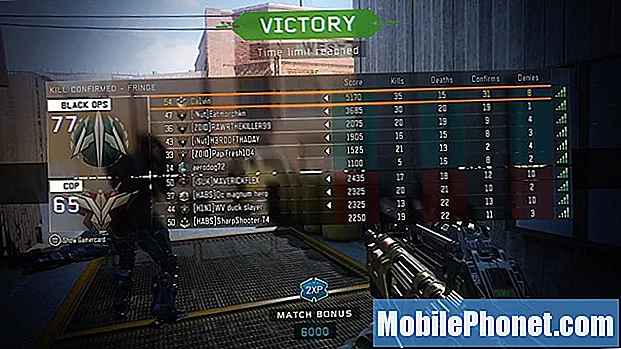#Oppo # A83 je model smartfónu so systémom Android strednej triedy, ktorý bol prvýkrát uvedený na trh v januári 2018. Používa hliníkový rám s 5,7 palcovou obrazovkou IPS LCD na prednej strane s rozlíšením 720 x 1440 pixelov a je chránený sklom Corning Gorilla Glass 3. Má jeden zadný fotoaparát s rozlíšením 13 MP a jeden predný fotoaparát s rozlíšením 8 MP. Pod kapotou sa nachádza osemjadrový procesor Mediatek MT6763T Helio P23, ktorý je spárovaný so 4 GB RAM. Aj keď ide o spoľahlivé zariadenie, existujú prípady, kedy môžu nastať určité problémy, ktorým sa dnes budeme venovať. V tejto poslednej časti našej série riešení problémov sa budeme zaoberať problémom, že Oppo A83 sa nebude pripájať k sieti Wi-Fi.
Ak vlastníte Oppo A83 alebo akékoľvek iné zariadenie Android, kontaktujte nás pomocou tohto formulára. Radi vám pomôžeme pri akýchkoľvek obavách, ktoré by ste mohli mať so svojim prístrojom. Toto je bezplatná služba, ktorú ponúkame bez pripojených reťazcov.Žiadame vás však, aby ste sa pri kontakte s nami snažili byť čo najpodrobnejší, aby bolo možné vykonať presné posúdenie a nájsť správne riešenie.
Ako opraviť problém s telefónom Oppo A83, nepripojením k sieti Wi-Fi
Pred vykonaním ktoréhokoľvek z odporúčaných krokov na riešenie problémov s týmto konkrétnym problémom by ste sa mali ubezpečiť, že je telefón spustený na najnovšej verzii softvéru. Ak je k dispozícii aktualizácia, mali by ste si ju najskôr stiahnuť a nainštalovať. To minimalizuje možnosť, že problém bude spôsobený staršou verziou softvéru. Po nainštalovaní najnovšej aktualizácie softvéru postupujte podľa krokov uvedených nižšie.
Nezabudnite zapnúť telefónny prepínač Wi-Fi
Zariadenia s Androidom budú zvyčajne vybavené prepínačom Wi-Fi, ktorý je možné zapnúť alebo vypnúť. Je možné, že tento prepínač je vo vašom prípade v polohe vypnuté, a preto sa zariadenie nemôže pripojiť k sieti Wi-Fi. V tomto prípade budete najskôr chcieť skontrolovať, či je táto funkcia zapnutá. Mali by ste sa tiež ubezpečiť, že je v prístroji deaktivovaný režim Lietadlo.
- Potiahnite prstom doľava.
- Vyberte možnosť Nastavenia.
- Vyberte Wi-Fi.
- Zapnite možnosť Povoliť Wi-Fi.
- Vyberte bezdrôtovú sieť, ku ktorej sa chcete pripojiť.
- Zadajte heslo Wi-Fi a vyberte Pripojiť.
Skontrolujte, či sa Oppo A83 stále nepripojí k sieti Wi-Fi.
Možný problém so smerovačom
Je pravdepodobné, že problém je spôsobený problémom so smerovačom alebo bezdrôtovou sieťou, ku ktorej sa váš telefón pripája. Môžu sa ďalšie zariadenia úspešne pripojiť k smerovaču? Je váš telefón v dosahu vášho smerovača? Má smerovač aktivované nastavenie (Filtrovanie MAC), ktoré blokuje pripojenie vášho telefónu? Jedným z rýchlych spôsobov, ako skontrolovať, či ide o problém súvisiaci s routerom, je pripojiť telefón k inej sieti Wi-Fi a potom skontrolovať, či problém stále pretrváva.
Vykonajte mäkký reset
Obnovením softvéru telefónu by ste mali skontrolovať, či je na vine menšia chyba softvéru. To je možné ľahko dosiahnuť reštartovaním zariadenia.
- Stlačte a podržte kláves napájania a zníženia hlasitosti až na 45 sekúnd.
- Počkajte, kým sa zariadenie reštartuje.
Skontrolujte, či problém stále pretrváva.
Aktualizujte nastavenia Wi-Fi v telefóne
Mali by ste sa pokúsiť vyčistiť nastavenia Wi-Fi v telefóne, pretože by to mohlo problém vyriešiť. Prejdite do časti Nastavenia, potom Správa aplikácií a potom klepnite na Všetko. Môžete tiež prejsť na Nastavenia, potom Ďalšie nastavenia a potom Správa aplikácií. Odtiaľ klepnite na Všetko. Klepnite na Nastavenia Wi-Fi. Odtiaľ klepnite na jasné údaje a vyrovnávacia pamäť. Skontrolujte, či sa váš telefón teraz môže úspešne pripojiť k sieti Wi-Fi.
Spustite telefón v núdzovom režime
Aplikácia, ktorú ste si stiahli z Obchodu Google Play, niekedy spôsobí, že sa telefón Oppo A83 po nainštalovaní nepripojí k problému Wi-Fi v telefóne. Môže to byť spôsobené chybami v aplikácii alebo problémami s kompatibilitou s aplikáciou a softvérom vášho telefónu. Ak chcete skontrolovať, či stiahnutá aplikácia nespôsobuje problém, budete musieť telefón spustiť v núdzovom režime, pretože v tomto režime je možné spúšťať iba predinštalované aplikácie.
- Vypnite telefón.
- Stlačte a podržte tlačidlo napájania.
- Keď uvidíte animáciu Oppo, uvoľnite tlačidlo napájania a podržte kláves zníženia hlasitosti.
- Podržte stlačené tlačidlo zníženia hlasitosti, kým sa nezobrazí bezpečný režim.
Ak sa problém v tomto režime nevyskytuje, je s najväčšou pravdepodobnosťou spôsobený nainštalovanou aplikáciou. Zistite, o ktorú aplikáciu sa jedná a odinštalujte ju.
Vytrite oblasť vyrovnávacej pamäte telefónu
Existujú prípady, kedy sa môžu údaje uložené vo vyrovnávacej pamäti uložené vo vyhradenej oblasti telefónu poškodiť. Ak sa to stane, zvyčajne to spôsobí v telefóne určité problémy. Ak chcete vylúčiť možnosť, že to spôsobuje problém, budete musieť vymazať oblasť vyrovnávacej pamäte telefónu z režimu obnovenia.
- Stlačte vypínač a vyberte možnosť Vypnúť. Ak je obrazovka zamrznutá alebo nereaguje, môžete na niekoľko sekúnd podržať vypínač, kým sa zariadenie nevypne.
- Na chvíľu stlačte klávesy zníženia hlasitosti a napájania.
- Keď sa zobrazí logo OPPO, uvoľnite všetky tlačidlá.
- Zvoľ jazyk.
- Vyberte oblasť vymazania medzipamäte.
- Klepnite na ok
- Reštartujte telefón.
Skontrolujte, či problém stále pretrváva.
Vykonajte obnovenie výrobných nastavení
Ak sa vyššie uvedené kroky nepodarí opraviť, počítač Oppo A83 sa nebude pripájať k sieti Wi-Fi, mali by ste vykonať obnovenie továrenských nastavení. Pred vykonaním resetovania si nezabudnite zálohovať dáta z telefónu, pretože budú v priebehu procesu vymazané.
- Stlačte vypínač a vyberte možnosť Vypnúť. Ak je obrazovka zamrznutá alebo nereaguje, môžete na niekoľko sekúnd podržať vypínač, kým sa zariadenie nevypne.
- Na chvíľu stlačte klávesy zníženia hlasitosti a napájania.
- Keď sa zobrazí logo OPPO, uvoľnite všetky tlačidlá.
- Zvoľ jazyk.
- Vyberte možnosť Vymazať údaje a Vymazať údaje (ponechať SMS, kontakty a fotografie).
- Klepnite na ok
- Reštartujte telefón.
Nastavte telefón a potom skontrolujte, či problém stále pretrváva. Ak to urobí, môže to byť už spôsobené chybnou hardvérovou súčasťou. Najlepšie urobíte, ak telefón prinesiete do servisného strediska a necháte ho skontrolovať.